Als we Microsoft Edge gaan beschrijven, zouden veel mensen zeggen dat het een programma is met veel functies voor Mac-computergebruikers. Maar sommige mensen hebben misschien redenen waarom ze dat nodig hebben verwijder Microsoft Edge op Mac, en we zijn hier om meer over zulke dingen te weten te komen. We gaan ook methoden ontdekken die we zouden kunnen proberen om dat te doen verwijder het programma met succes op Mac en zorg ervoor dat er niets achterblijft.
Microsoft Edge is naast Firefox, Google Chrome en Safari een van de beste browsers geworden, maar niet alle mensen wilden software krachtig gebruiken, vooral als ze al jaren een van de goede gebruiken. Sommige mensen gebruiken liever degenen die ze al heel lang gebruiken, in plaats van degenen die ze niet kennen.
In dit artikel gaan we Microsoft Edge beter leren kennen voordat we verder gaan met het identificeren van manieren om Microsoft Edge te verwijderen. We gaan ook verstandige methoden delen die u kunt proberen uit te voeren voor het geval Microsoft Edge u niet kon plezieren en u toch doorgaat met het verwijderen van het op uw Mac-computer.
Deel #1: Wat is Microsoft Edge?Deel #2: Hoe verwijderen we de Microsoft Edge op Mac? Samenvatting
Deel #1: Wat is Microsoft Edge?
Microsoft heeft zijn inspanningen uitgeoefend om de browse-ervaring van de meeste gebruikers te verbeteren door het bestaan van Microsoft Edge. Er is de nieuwste versie van Microsoft Edge die de Chromium-browser wordt genoemd. Het kan u helpen honderden extensies uit te voeren die oorspronkelijk bedoeld waren voor gebruikers van Google Chrome. Daarom moet u Microsoft Edge op Mac verwijderen. Sommige hiervan zijn in-browser games, schermlezers, tools die worden gebruikt voor productiviteit en nog veel meer.
Als Microsoft Edge Microsoft Edge op uw Mac-computer heeft geïnstalleerd, kunt u geschiedenis, bladwijzers, wachtwoorden en nog veel meer synchroniseren. Gebruikers hebben gezegd dat Microsoft Edge beter en sneller werkt als je het probeert te vergelijken met andere browsers zoals Firefox en Chrome.
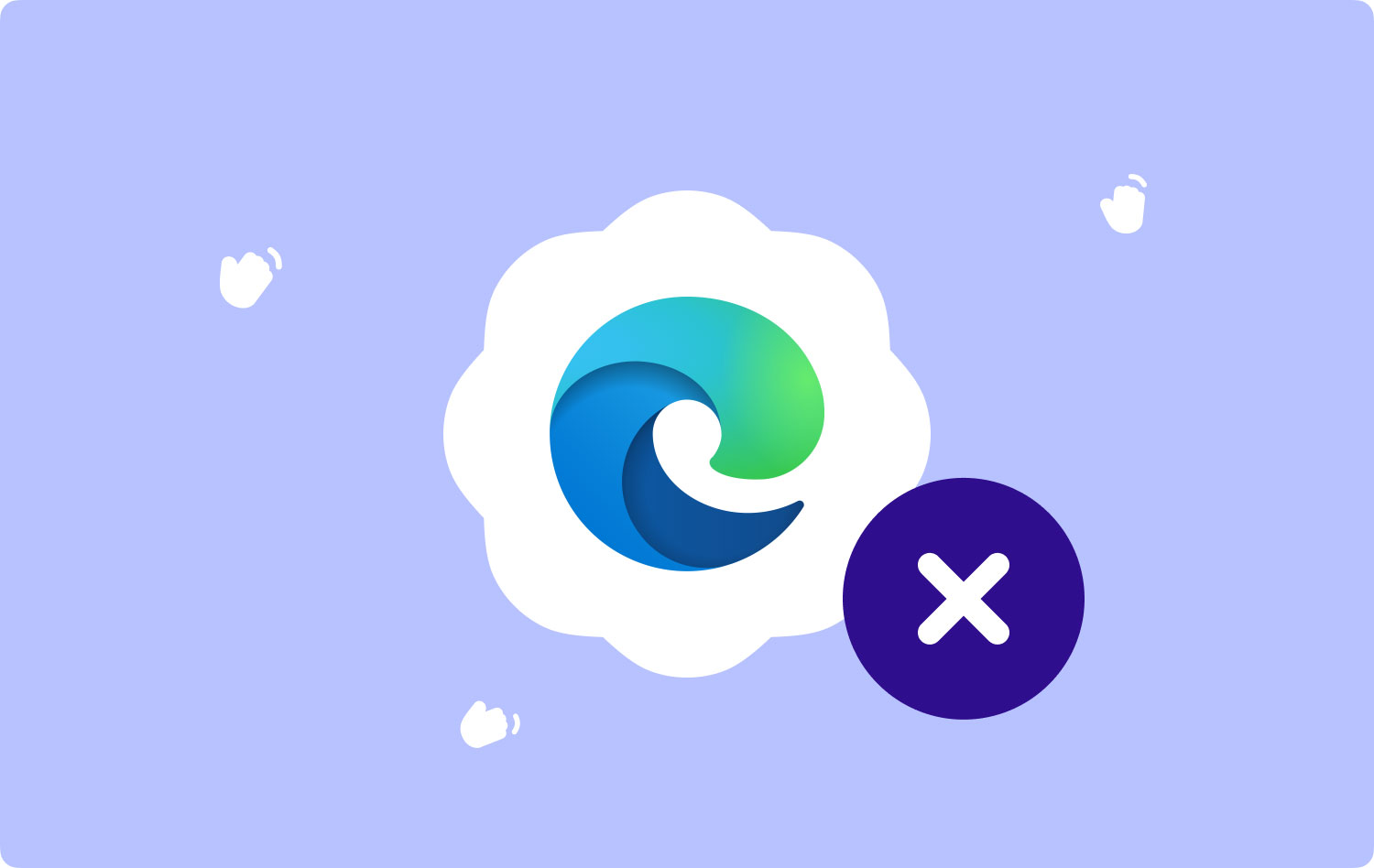
Deel #2: Hoe verwijderen we de Microsoft Edge op Mac?
Laten we nu verder gaan met het verwijderen van Microsoft Edge met behulp van enkele methoden. We gaan twee van de meest geschikte manieren delen om het programma of de browser op de juiste manier te verwijderen.
Methode #1: de handmatige manier
- Open uw Mac-computer en ga naar het startscherm van het apparaat.
- Op de statusbalk moet je op tikken Go knop.
- Zoek vervolgens naar de optie die zegt: Aanvraagen tik erop.
- Ga naar het pictogram van Microsoft Edge en klik er met de rechtermuisknop op.
- Je zult het zien Verplaats naar Bin optie, tik erop.
- U wordt dan gevraagd naar de bevestiging van de verwijdering, u moet dit bevestigen als u verder wilt gaan.
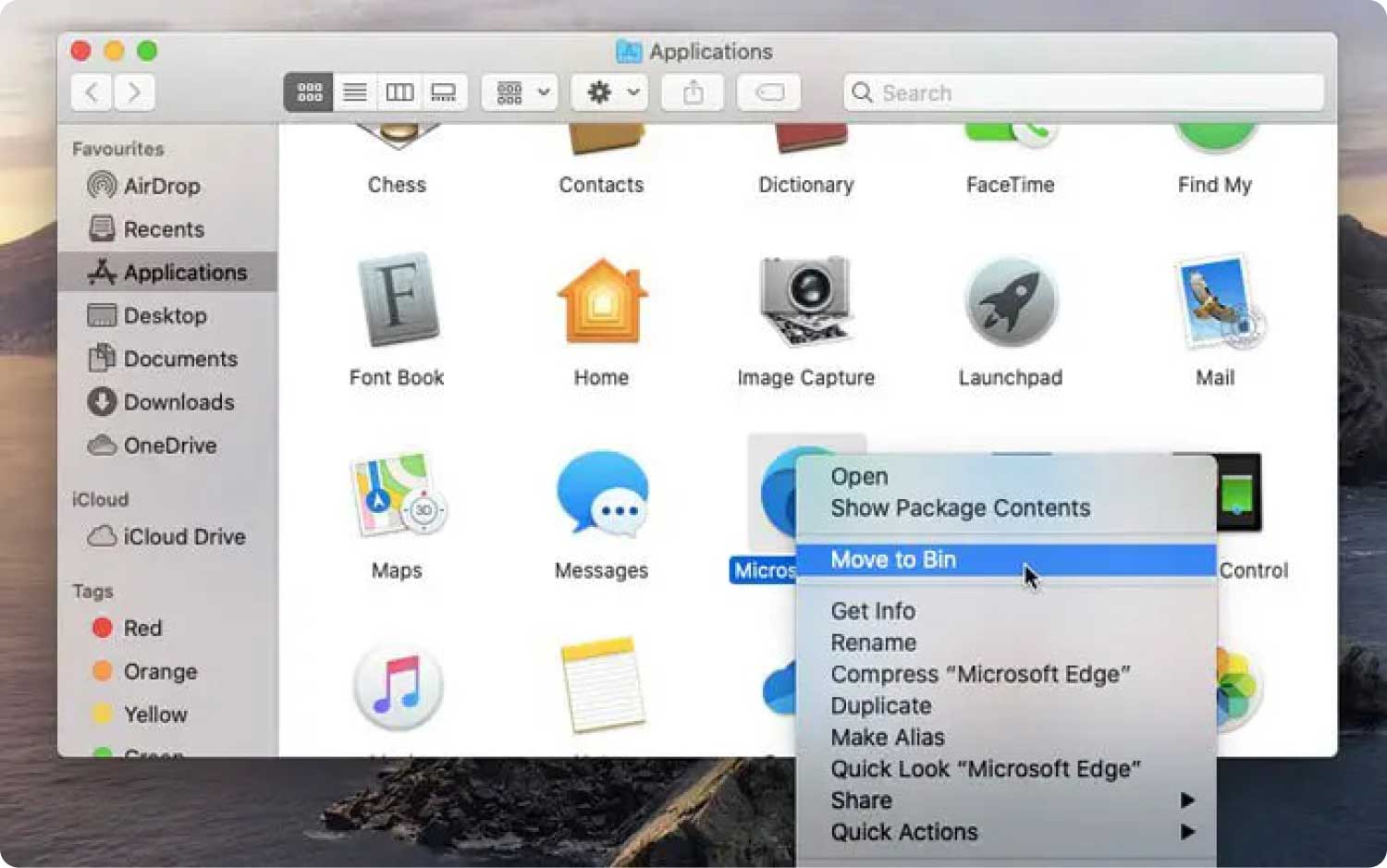
Om Microsoft Edge op Mac volledig te verwijderen, moet u ook alle overblijfselen van de browser verwijderen. Als u niets hebt gedaan om ze te verwijderen, kunnen alle genoemde bestanden terugkomen wanneer u opnieuw probeert te installeren de browser. Hier leest u hoe u alle restjes van Microsoft Edge verwijdert.
- Ga verder naar Ga en vervolgens naar de optie die zegt Ga naar bestand.
- Je moet dan instappen ~ / Library in het lege vak dat u zult zien.
- Druk op Go knop.
- Ga dan naar de mappen van de Microsoft Edge-browser.
- Eenmaal gelokaliseerd, klik met de rechtermuisknop op de mappen.
- Dan moet je op de tikken Verplaats naar Bin optie.
- Vergeet niet om leeg de prullenbak om verder te kunnen gaan.
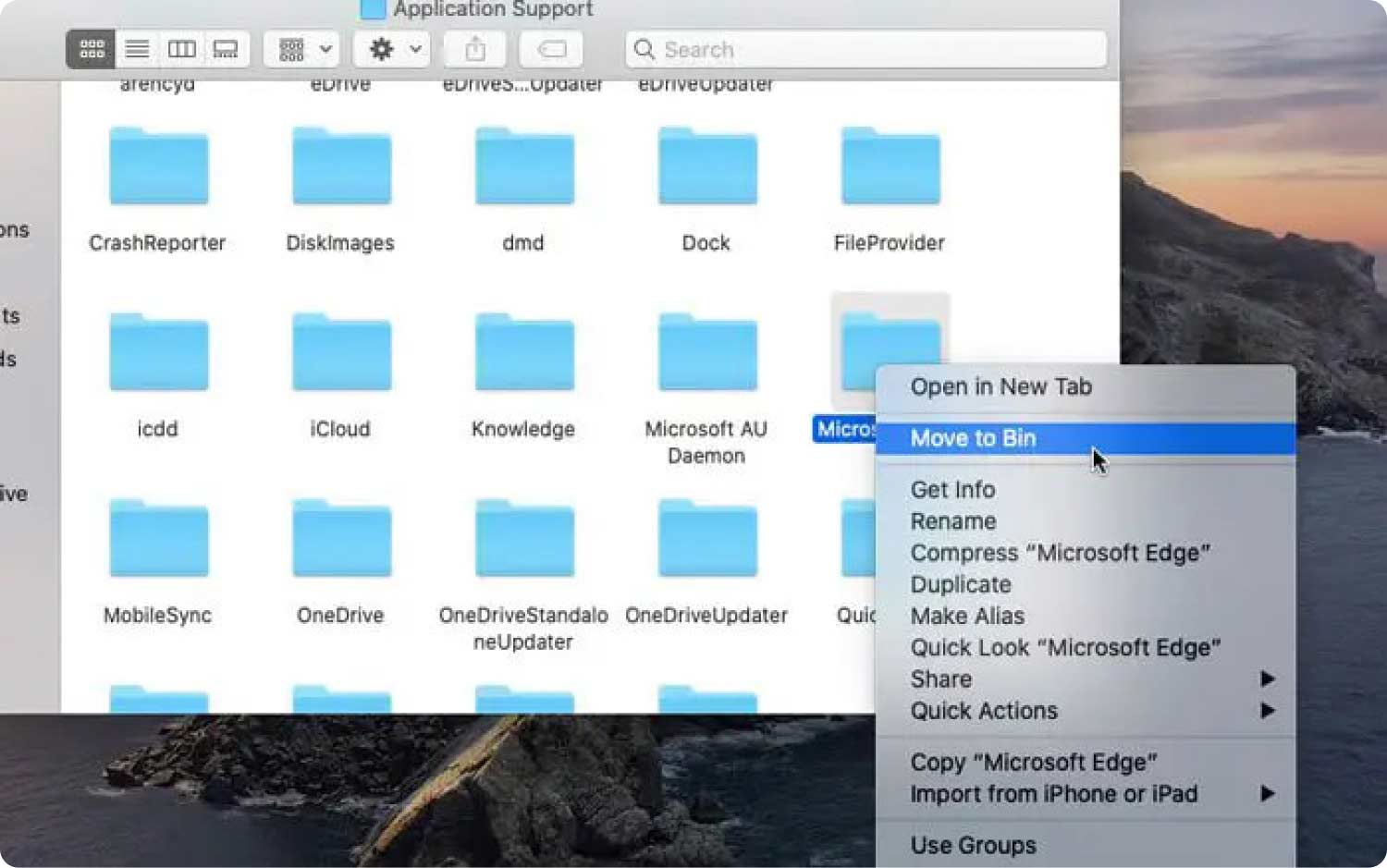
Hier zijn de mappen die u moet controleren om Microsoft Edge op Mac volledig te verwijderen.
- Bibliotheek/Applicatie-ondersteuning/
- Bibliotheek / Voorkeuren /
- Bibliotheek/Caches/
- Bibliotheek/WebKit/
- Bibliotheek/Opgeslagen toepassingsstatus/
Methode #2: Gebruik de TechyCub Mac Cleaner
Het zou echt moeilijk zijn om een trage computer te gebruiken voor dagelijks gebruik, dingen kunnen vervelend zijn en het zou de operatie waar u uw apparaat gebruikt om uw taken uit te voeren, echt kunnen stoppen.
De plotselinge vertraging en de slechte optimalisatie van uw Mac-computer kan door veel factoren worden veroorzaakt. Het gebrek aan opslagruimte, aangezien de vrije ruimte die je hebt grondig wordt gemaximaliseerd, kan de reden zijn dat je apparaat te traag is.
De ruimte op uw apparaat kan worden ingenomen door bestanden die helemaal geen nut hebben. Deze ongewenste bestanden moeten worden verwijderd, het is ook raadzaam om de bestanden die op uw apparaat zijn opgeslagen te controleren om te veel rommel te voorkomen en uw Mac-computer goed te laten functioneren.
Zoals beloofd, gaan we een tool met u delen die u volledig kan helpen bij het verwijderen van Microsoft Edge op Mac. Het kan gebeuren dat dit programma een enorme ruimte op uw Mac-computer in beslag neemt en aangezien het genoemde programma helemaal geen nut heeft, is het beter dat u het verwijdert, anders kan het uw Mac werkt langzaam.
In dit deel van het artikel gaan we deze tool met u delen die u kan helpen bij het oplossen van de dilemma's die u op uw Mac-computer heeft, zoals het gebrek aan ruimte. We kunnen een tool gebruiken genaamd de Techycub Mac Cleaner, en je zou zo verbaasd zijn over wat deze tool voor jou en je Mac-computer kan doen, om dergelijke dingen te weten, laten we de onderstaande lijst bekijken.
Mac Cleaner
Scan uw Mac snel en verwijder gemakkelijk ongewenste bestanden.
Controleer de primaire status van uw Mac, inclusief schijfgebruik, CPU-status, geheugengebruik, enz.
Maak je Mac sneller met simpele klikken.
Download gratis
De Techycub Mac Cleaner kan worden gebruikt om bestanden te lokaliseren en te verwijderen die duplicaten hebben en niet meer bruikbaar zijn. Het kan gebeuren dat u per ongeluk een duplicaat van uw bestanden maakt die een enorme ruimte op uw Mac-computer zal innemen.
De tool kan alle ongewenste bestanden op uw Mac-computer verwijderen. Dit is vooral goed voor die bestanden die helemaal geen nut hebben. De TechyCub Mac Cleaner kan de genoemde bestanden sneller opschonen dan u ooit had gedacht.
Afgezien van ongewenste bestanden, kunt u ook de TechyCub Mac Cleaner om alle bestanden op te zoeken die al lange tijd op uw Mac-computer zijn opgeslagen, ja, u kunt ze allemaal laten opschonen en sorteren met behulp van deze tool. Je kunt de tool ook gebruiken om alle grote bestanden die op je Mac-computer zijn opgeslagen te pakken te krijgen, je kunt beginnen met het evalueren van deze bestanden en kiezen welke je wilt behouden of loslaten. De TechyCub Mac Cleaner helpt je al deze bestanden te verwijderen zodra je ze nodig hebt.
U kunt ook gebruik maken van de TechyCub Mac Cleaner als een uitstekende bestandsvernietiger en heb eindelijk de kans om alle bestanden te verwijderen die al nutteloos zijn en alleen voor de rommel op uw apparaten zijn opgeslagen.
En ten slotte, de TechyCub Mac Cleaner kan worden gebruikt om Microsoft Edge te verwijderen. Dit is ook van toepassing op andere apps of programma's die u van uw Mac-computer moet of wilt verwijderen. Het goede met de TechyCub Mac Cleaner is dat je ervoor kunt zorgen dat alle resterende of overgebleven bestanden op je Mac-computer ook kunnen worden verwijderd, zodat je zeker weet dat alles dat is verbonden met de app die je wilde verwijderen, is verwijderd.
Laten we nu verder gaan met de stappen voor het gebruik van de TechyCub Mac Cleaner naar verwijder Microsoft Edge op Mac. Laten we de onderstaande stappen bekijken.
- Zorg er om te beginnen voor dat u de TechyCub Mac Cleaner aan boord. U moet het downloaden en installeren op uw Mac-computer. Eenmaal geverifieerd, opent u de tool en gaat u naar het linkerdeel van het scherm en kiest u de App-verwijderprogramma moduul. Druk op aftasten optie zodat de TechyCub Mac Cleaner kan alle apps bekijken die op uw Mac-computer zijn geïnstalleerd.
- U ziet dan de resultaten van het scanproces, aan de rechterkant van het scherm ziet u de lijst met apps, kies degene die u wilde verwijderen of verwijderen. U moet Microsoft Edge selecteren en ook andere apps opnemen.
- Zodra alle apps die u wilde verwijderen zijn gekozen, tikt u op Schoon tabblad om verder te gaan. U moet ervoor zorgen dat u de apps hebt gecontroleerd voordat u ze begint te verwijderen.
- Als je klaar bent, zie je de Opruimen voltooid melding, heb je ook de mogelijkheid om op te tikken Beoordeling tabblad zodat u terug kunt gaan naar de resultaten van het scanproces en de andere gewenste apps kunt verwijderen.

Mensen Lees ook Trucs voor 2023: Safari op Mac verwijderen? Hoe Google Chrome te verwijderen van Mac Sierra [2023-update]
Samenvatting
We hopen dat we genoeg informatie hebben gedeeld over hoe het moet verwijder Microsoft Edge op Mac. Met behulp van deze stappen en hulpprogramma's zou het voor iedereen gemakkelijker zijn om de installatie ongedaan te maken. Op deze manier kunt u ook een enorme ruimte op uw Mac-computer vrijmaken, wat u kan helpen de gezondheid van uw apparaat te behouden.
